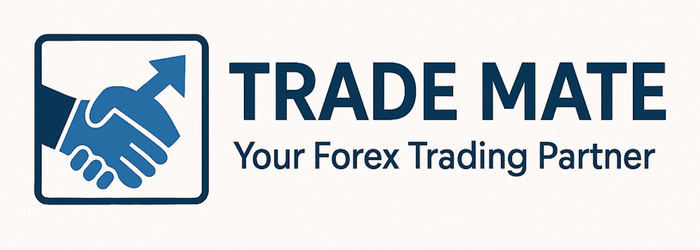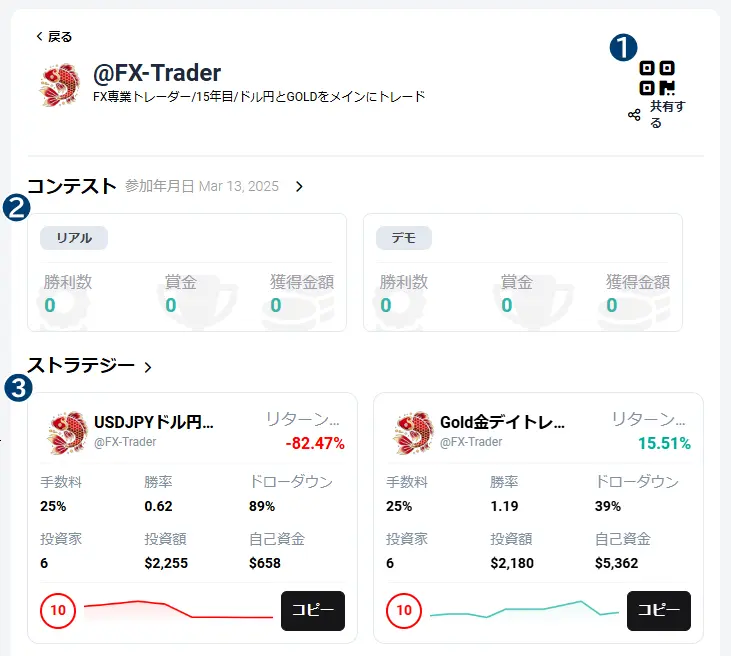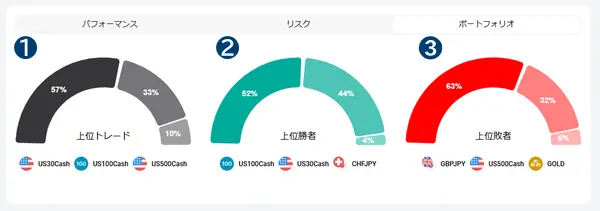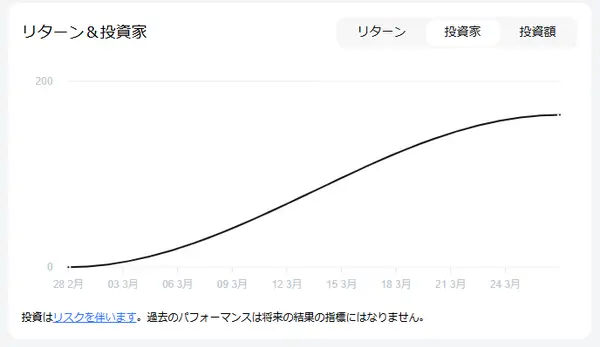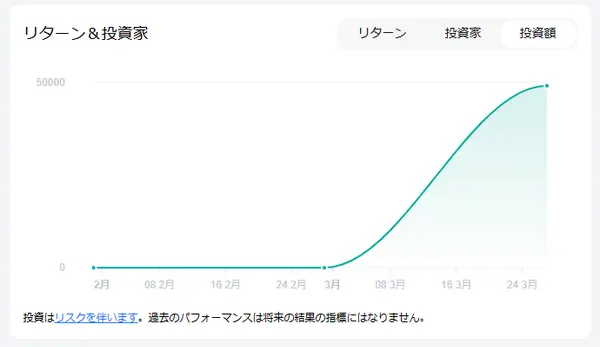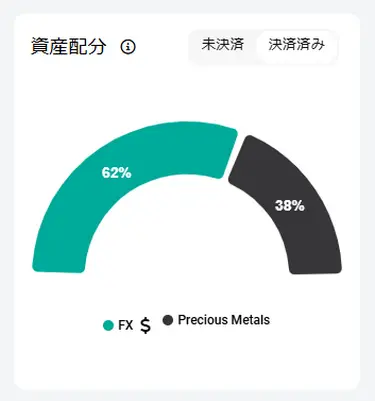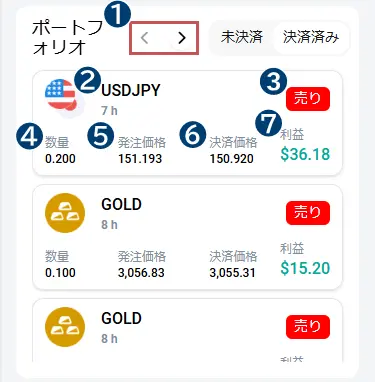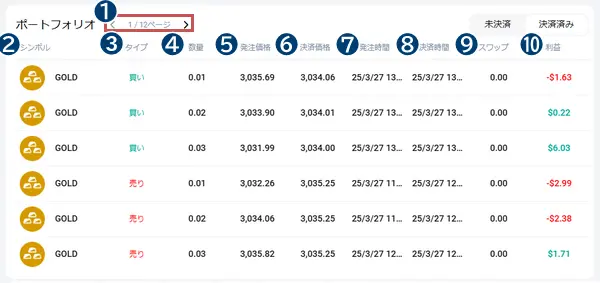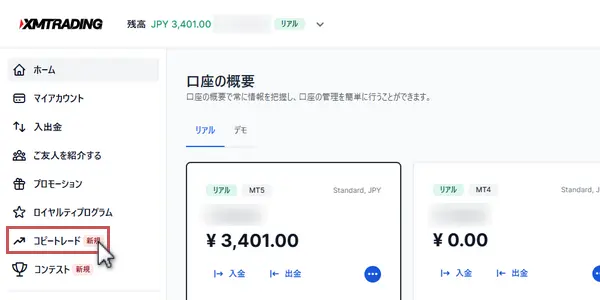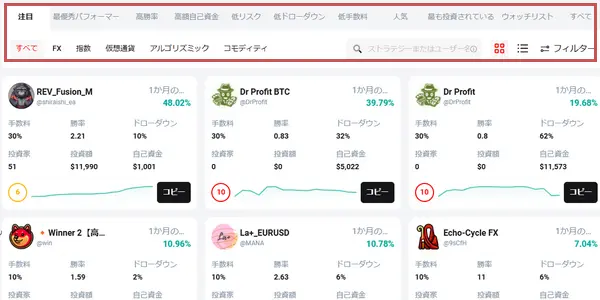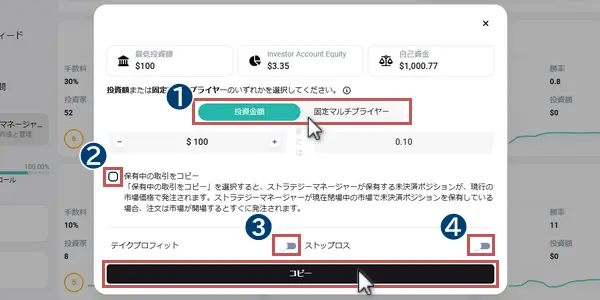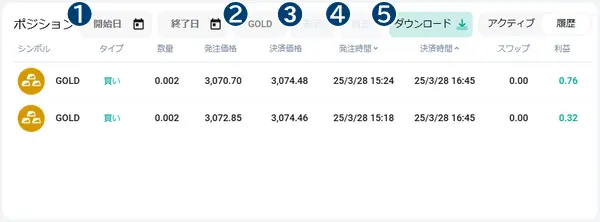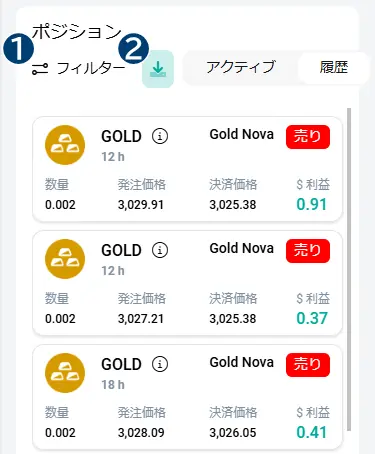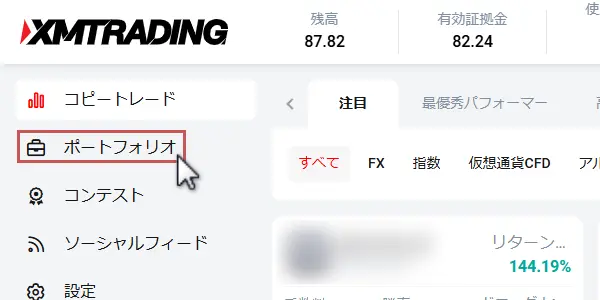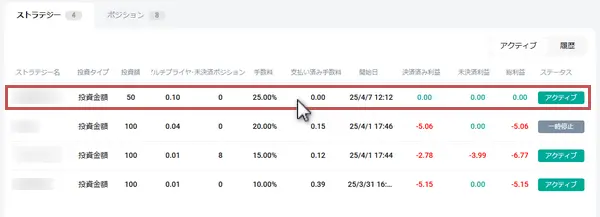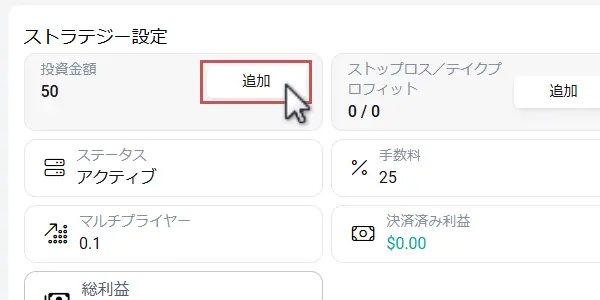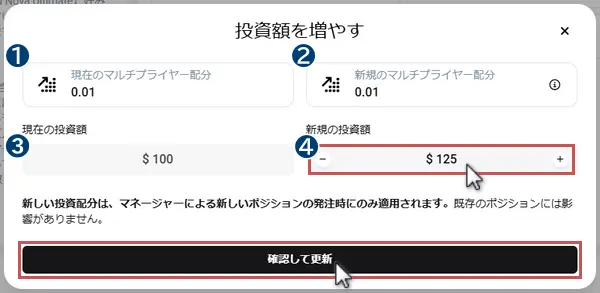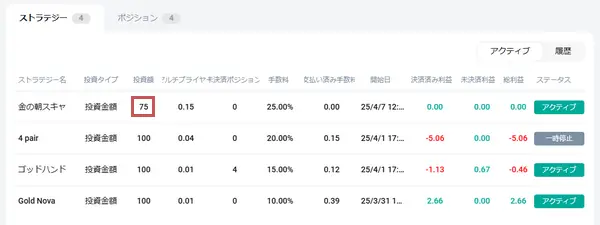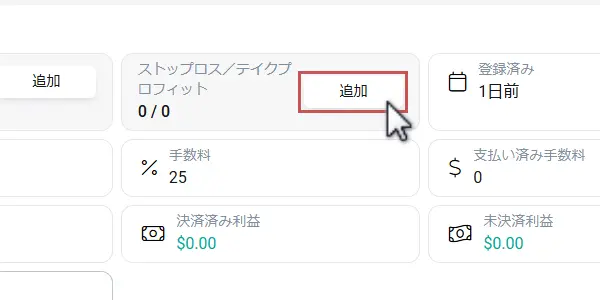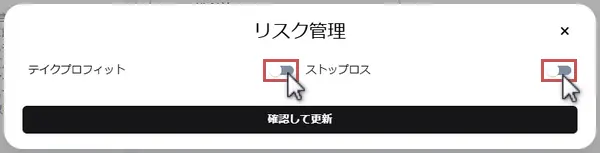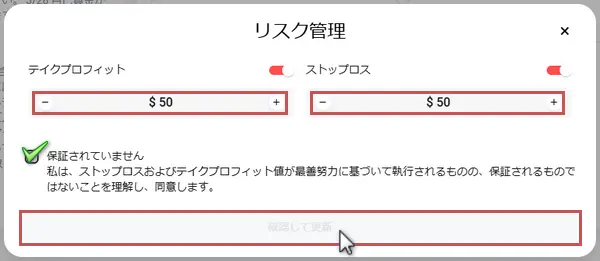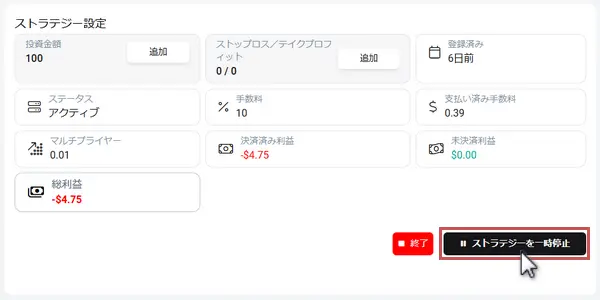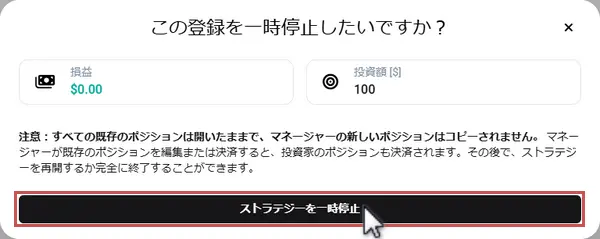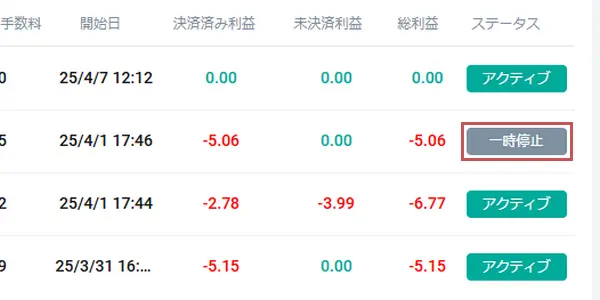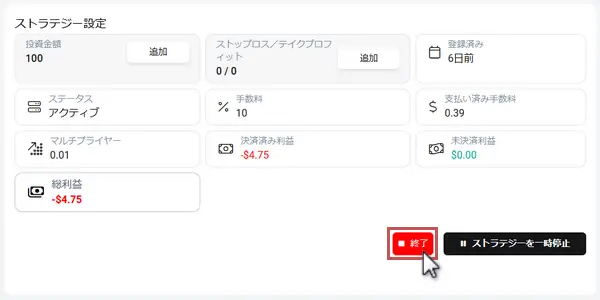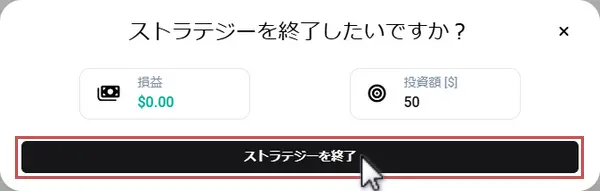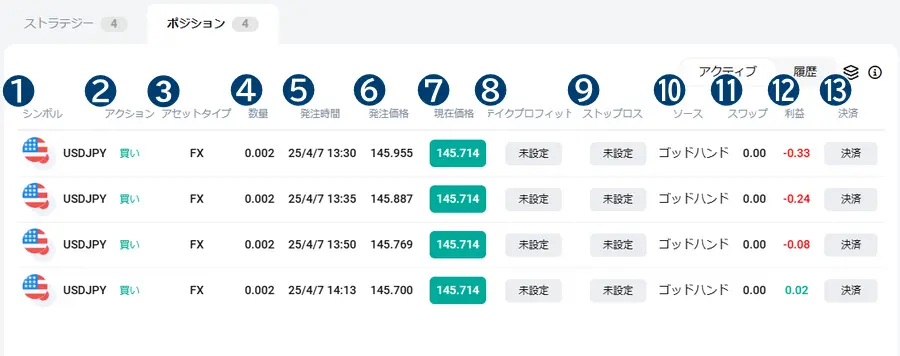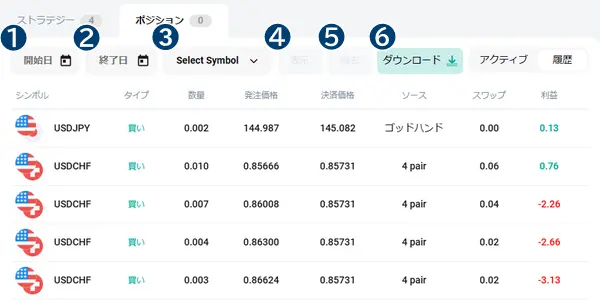- コピトレの始め方、準備するもの
- 画面の見方と各機能の使い方
- ストラテジーの選び方とフォロー方法
- 投資額やマルチプライヤーの設定方法
- ポートフォリオでの運用管理
- フォロー停止・終了の手順と仕様
XMのコピートレードは直感的な操作で取引をコピーできますが、細かい機能や仕様をマスターすればもっと効率的に稼ぐことができます。
本記事では、XMコピートレードの始め方から使い方まで、実際の画面を使いながら徹底解説します。
XMコピートレードの始め方|準備するもの
XMコピートレードを始める前に、必要な準備と基本用語を理解しておきましょう。ここでは、事前準備から実際の取引の流れまでを解説します。
投資家口座の開設と入金を済ませておく
XMのコピートレードを始めるには、XMにアカウントを作成して、投資家口座(コピートレード専用口座)を開設する必要があります。
- ✅ XMアカウントの開設
- ✅ 投資家口座の作成
- ✅ 資金の入金
すでにXMアカウントをお持ちの方はXMの会員ページから簡単に投資家口座を作成可能です。
投資家口座への入金
投資家口座への入金は、通常のXM口座への入金方法と同様に口座を指定して直接入金する事ができますし、既存のXM口座から資金移動をすることも可能です
以下の記事ではXMの投資家口座の作成から入金までの順を具体的に案内しています。

XMコピートレードの基本用語
XMコピートレードには独自の用語が多く使われています。これらの用語を理解しておくことで、スムーズに開始することができるはずです。
XMのコピートレード専門用語
- ストラテジーマネージャー:取引を配信する側
- 投資家(フォロワー):取引をコピーする側
- ストラテジー:配信者の取引戦略・口座
- ポートフォリオ:フォロー中のストラテジー管理画面
- ウォッチリスト:気になるストラテジーの保存リスト
- ソーシャルフィード:配信者の投稿が見られるSNS機能
- 手数料:成功報酬、利益分配率10%-50%
- ハイウォーターマーク:過去最高利益
- マルチプライヤー:取引サイズの倍率調整
FX取引の専門用語
- 裁量:人間のトレーダーによる取引
- EA:自動売買ロボット
- ドローダウン:最大資産からの下落率
- 証拠金維持率:必要証拠金に対する有効証拠金の割合
XMでコピートレードを行う流れ
XMのコピートレードは、以下の5つのステップで進めていきます。
11種類のカテゴリー(注目、最優秀パフォーマー、高勝率など)から、自分の投資スタイルに合った配信者を見つけます。
過去の実績、リスクスコア、ドローダウンなどの指標を確認し、信頼できるストラテジーかを判断します。
投資金額またはマルチプライヤーを設定し、必要に応じてストップロス・テイクプロフィットも設定してフォローを開始します。
ポートフォリオ画面で、保有ポジションの状況や損益をリアルタイムで確認できます。
運用状況に応じて投資金額の追加、一時停止、または完全な終了を行います。

それでは、次章から実際の画面を見ながら具体的な操作方法を解説していきます。
XMコピートレード画面構成とできる事
XMのコピートレードのページにアクセスすると、1.メインメニュー、2.口座情報、3.メインエリアが表示されます。
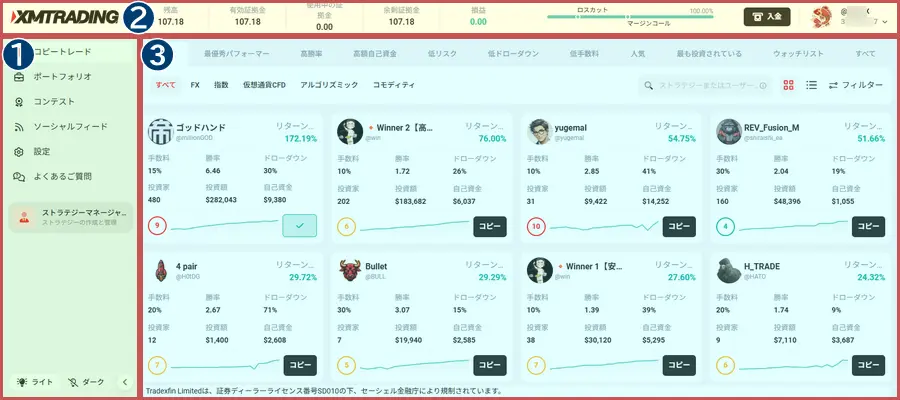
1.コピートレードのメインメニュー
画面左側のメインメニューには、以下の画面へ遷移するボタンが並んでいます。
- コピートレード:ストラテジーの一覧ページ、配信者を探してフォローする
- ポートフォリオ:フォロー中のストラテジーの操作や取引履歴の確認
- コンテスト:トレード大会の日程や成績を確認
- ソーシャルフィード:誰でも投稿できるSNS、運用報告や市況解説を閲覧可能
- 設定:ユーザー名、アイコン、経歴の設定、言語の変更
- よくあるご質問:XMのコピートレードとトレードコンテストに関するFAQ
- ストラテジーマネージャ:シグナル配信者(プロバイダー)用ページ
2.口座情報(残高・証拠金)

コピートレード画面の上部には、自分の口座情報が表示されています。
フォロー中のストラテジーがポジションを取り、コピートレードが開始されると、保有中の全てのポジションの損益の合計が「損益」に表示され、決済されると「残高」から差し引かれます。
3.メイン表示エリア
メイン表示エリアは、左側メニューに応じた内容が表示されます。初期段階では、ストラテジーの一覧が表示されます。
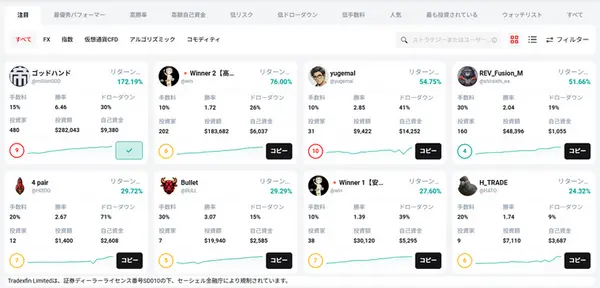
ストラテジーの探し方①|一覧の見方と基本情報の解説
ストラテジーの一覧画面では、検索条件に基づいたストラテジーを表示可能です。この画面では、各ストラテジーの基本情報 (利益率、リスク指標、フォロワー数など) を確認できます。
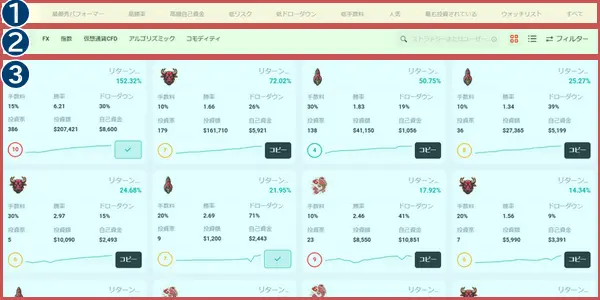
1.ストラテジーの一覧の切り替え
ストラテジーの一覧は、「注目、最優秀パフォーマー、高勝率、低リスク」など、ストラテジーの条件や特徴をもとに11種類に分類されており、クリックで切り替えることができます。
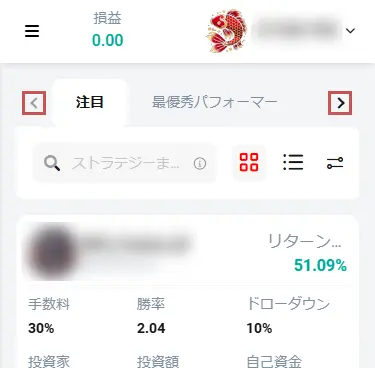
画面上部の左右の矢印「< 」や「 >」をタップして、気になる分類を選択します。
- 注目:XM独自の基準で選ばれたストラテジー
- 最優秀パフォーマー:資金$1000以上、ドローダウン50%以下のストラテジー
- 高勝率:勝敗比が5以上、資金$1000以上、30日以上の履歴があるストラテジー
- 高額自己資金:自己資金額の多い順
- 低リスク:リスクスコア5以下、ドローダウン50%未満、有効証拠金$1000以上、全期間リターンがプラスのストラテジー
- 低ドローダウン:最大ドローダウン15%以下、有効証拠金$1,000以上、全期間リターンがプラスのストラテジー
- 低手数料:手数料10%以下、有効証拠金$1,000以上、全期間リターンがプラスのストラテジー
- 人気:ドローダウンが50%未満の最も人気のあるストラテジー
- 最も投資されている:投資額の多い順
- ウォッチリスト:自分がウォッチリストに入れたストラテジー
- すべて:自己資金が$1,000以上、30日以上の履歴があるストラテジー
2.画面表示切替、フィルター機能
ここでは、表示状態の切り替えや銘柄の絞り込み機能を使用できます。
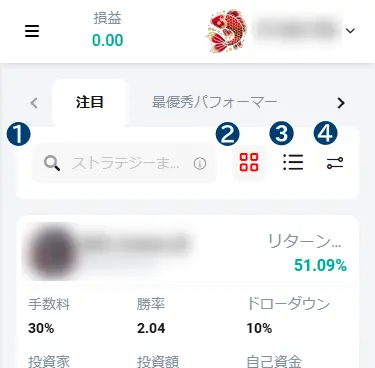
- 検索窓:文字列で特定のストラテジーやユーザーを検索する
- グリッド表示:ストラテジーをグリッド形式で表示
- リスト表示:ストラテジーをリスト形式で表示
- フィルター:詳細な条件でストラテジーを絞り込む
3.ストラテジーの基本情報の見方
ストラテジーの基本情報では、月間利益率や手数料、最大ドローダウンを確認できます。
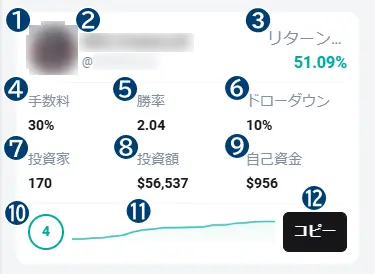
- アイコン:ストラテジーマネージャーのプロフィール画像
- ストラテジー名、ユーザー名:クリックでストラテジーの個別ページへ
- リターン:過去1か月の利益率を%で表示
- 手数料:フォロー手数料
- 勝率:勝敗レシオ
- ドローダウン:全期間のドローダウンを%で表示
- 投資家:このストラテジーをフォローしている人(フォロワー)の人数
- 投資額:フォロワーがこのストラテジーに投資している合計額
- 自己資金:ストラテジー自身の資金額
- リスクスコア:1〜10の数値でストラテジーのリスクレベルを表現
- 損益グラフ:過去1か月の損益のグラフ
- コピー:この「コピー」ボタンからストラテジーをフォロー可能
ストラテジーの探し方②|個別詳細ページの見方と指標の解説
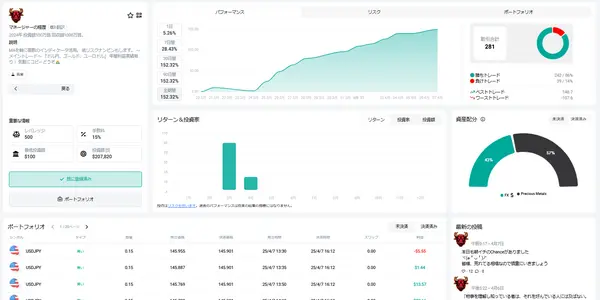
ストラテジーの個別ページでは、ストラテジーの詳細な実績を確認できます。パフォーマンス、リスク、取引履歴からどのような取引をするストラテジーを分析することができます。
以下でストラテジーの個別ページを6つのセクションに分けて解説します。
1.ストラテジーマネージャーの概要
ストラテジーマネージャーの概要では、ストラテジーに設定された自己紹介や口座の基本情報(レバレッジ、手数料、最低投資額)を確認できます。
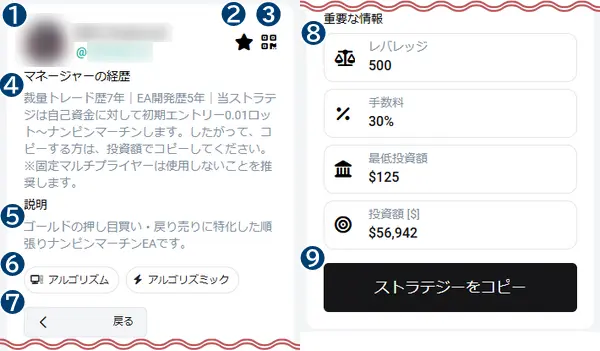
- ユーザー名:@~で始まるユーザー名をクリックでマネージャーの個別ページへ
- ☆:クリックでストラテジーをウォッチリストに追加
- QRコード:クリックでストラテジーページへのQRコードとリンクが表示
- マネージャーの経歴:マネージャーの自己紹介
- ストラテジーの説明:ストラテジーが取引する銘柄や取引手法の説明
- ストラテジーの種類:アルゴリズム(EA)や人間、監督されたアルゴリズム(半裁量型EA)の表示
- 戻る:前のページに戻るボタン
- 重要な情報:レバレッジ、フォロー手数料、最低投資額、フォロワーによる合計投資額
- ストラテジーをコピー:ここからストラテジーをフォローできる
ストラテジーマネージャーの他のストラテジーを見る方法
ストラテジーの個別ページで、@から始まるユーザー名をクリックすると、ストラテジーマネージャーの個別ページへアクセスできます。
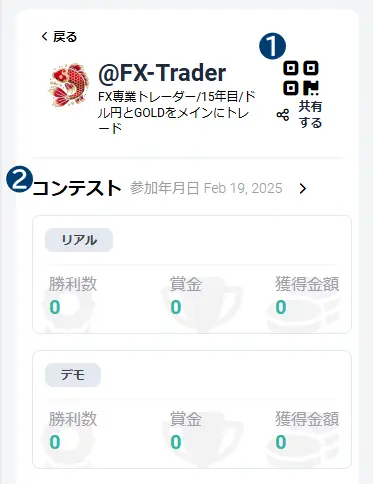
- 共有する:クリックでマネージャーページへのQRコードとリンクが表示
- コンテスト:トレードコンテストへの参加状況
2.パフォーマンス、リスク、ポートフォリオの確認方法
パフォーマンス(利益率)やリスク(リスクスコアや取引頻度)、ポートフォリオ(投資配分)のタブを切り替えることで様々な指標を確認できます。
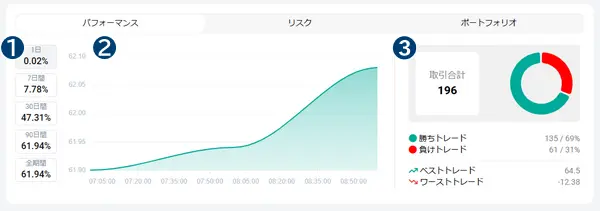
- 利益率:上から過去1日、7日、30日、90日、全期間の利益率。日付をタップで対応するグラフを表示
- 利益率のグラフ:過去1日~全期間で切り替え可能。縦軸は利益率、横軸は日付(時間)
- 勝敗の統計:全期間の取引回数、勝敗数/割合、ベストトレード(1回の取引での最大利益額)、ワーストトレード(1回の取引での最大損失額)
3.リターン&投資家(投資額やフォロワー数)の確認方法
「リターン」、「投資家」、「投資額」のタブを切り替えることで、このストラテジーがいくら利益を出したかや、投資家(フォロワー)の人数の増減、投資額の増減を確認できます。
リターンでは、ストラテジーの月ごとのリターン(利益率)を%で表示しています。縦軸が利益率のパーセンテージ、横軸が月になっています。
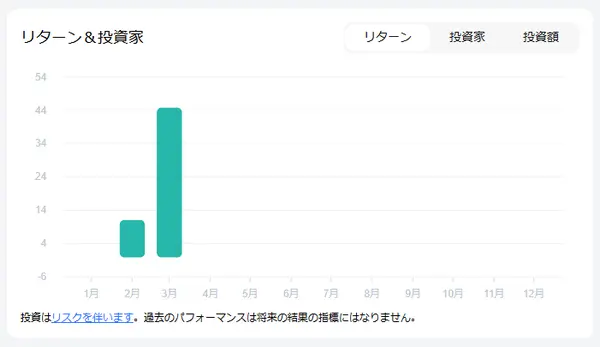
4.資産配分
資産配分では、ストラテジーマネージャーがどの銘柄にどれだけ投資しているかを一目で確認できます。
未決済タブでは現在保有中のポジションの資産配分を確認できます。また、現在未決済のポジションの必要証拠金が資金の何%にあたるかも表示されています。
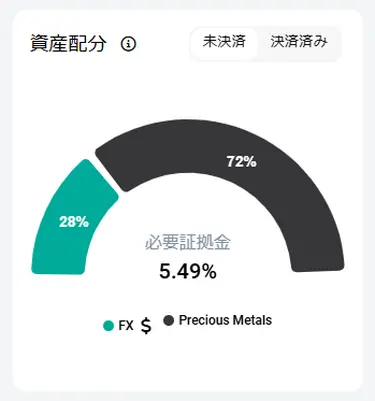
※資産配分は米ドル建ての取引金額に基づいて計算されます。
5.ポートフォリオの詳細
ポートフォリオセクションでは、ストラテジーマネージャーの現在の取引状況と過去の取引履歴を確認できます。
未決済タブには、ストラテジーマネージャーが現在保有しているポジションの詳細情報が表示されます。
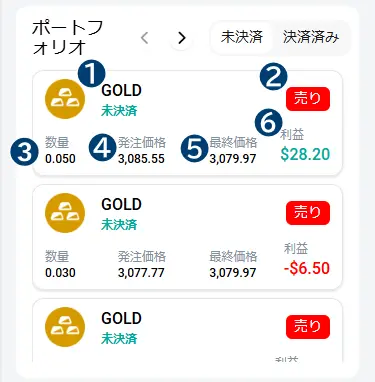
- シンボル:取引する商品の識別コード
- タイプ:取引の方向性(買いポジションか売りポジションか)
- 数量:取引するロットや契約の数
- 発注価格:注文が成立した時点での価格
- 最終価格:XM側で記録された最後の価格
- 利益:取引から得られた損益の結果
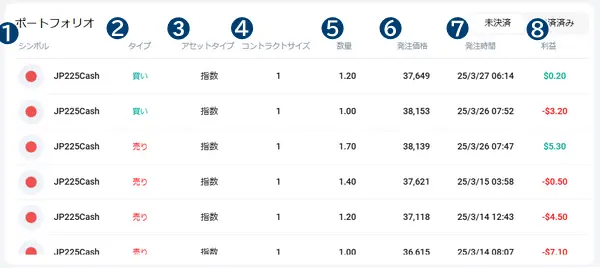
- シンボル:取引する金融商品の識別コード
- タイプ:取引の方向性(買いポジションか売りポジションか)
- アセットタイプ:取引対象となる金融商品の種類(株式、指数、通貨など)
- コントラクトサイズ:1回の取引で扱う単位数
- 数量:取引するロットや契約の数
- 発注価格:注文が成立した時点での価格
- 発注時間:注文が行われた日時
- 利益:取引から得られた損益の結果
6.最新の投稿
最近の投稿には、ストラテジーマネージャーがソーシャルフィードに投稿したポストを確認することができます。
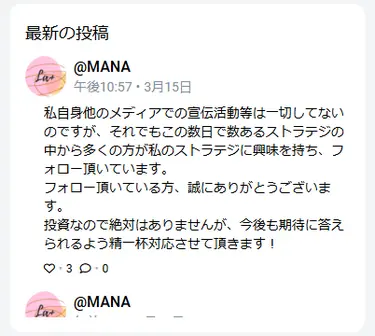
フォローのやり方と大事な注意点
良いストラテジーを見つけることができたら、次はストラテジーをフォローしてみましょう。
ストラテジーをフォローする手順と注意点や、知っておくべき機能を解説します。中でもXMコピートレードのマルチプライヤーやストップロスの仕組みは必ず抑えておきましょう。
ストラテジーをフォローする手順
XMのコピートレードでストラテジーをフォローする方法は、任意のストラテジーを選んで、取引サイズの決定方式を選択するだけです。
まずは、以下のボタンから、XMの会員ページにログインしてください。
画面左上のメニューボタン「≡」をタップします。
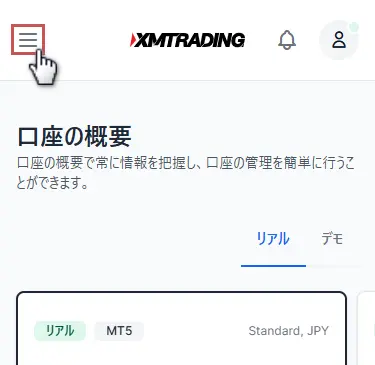
メニューから「コピートレード」をタップしてください。

画面上部の「注目・最優秀パフォーマー・高勝率」などをタブで切り替えて、ストラテジーを探します。
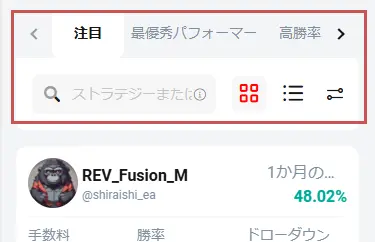
気に入ったストラテジーが見つかったら「コピー」をタップしてください。
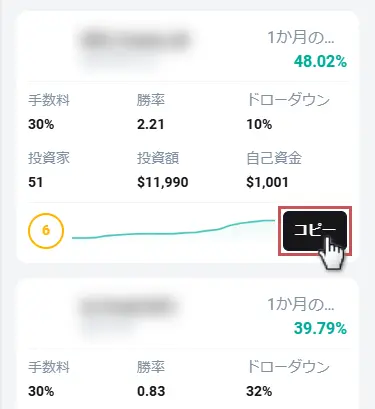
「投資金額」か「固定マルチプライヤー」を選択して、必要に応じ「テイクプロフィット」と「ストップロス」を設定します。
そして、「コピー」をタップすると、ストラテジーのフォローが始まります。
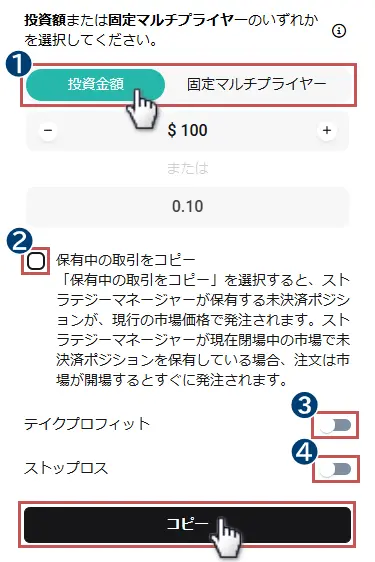
- 投資金額/固定マルチプライヤー:投資金額は「$100」の部分に投資したい金額を入力、固定マルチプライヤーは「0.10」の部分に任意の倍率を入力
- 保有中の取引をコピー:ストラテジーが現在保有中のポジションをコピーするかどうか。コピーしたい場合は、チェックを入れる
- テイクプロフィット:利益がいくらになったら利確するか。$25以上で入力
- ストップロス:損失がいくらになったら損切するか。$25以上で入力
マルチプライヤーの選択と注意点
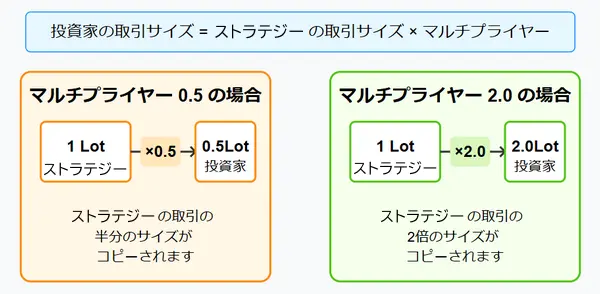
XMコピートレードには、投資額に合わせた資金の自動調整機能(マルチプライヤー)が備わっており。少ない投資額でリスクを抑えたコピートレードが可能です。
マルチプライヤーとは、「倍率」を意味する語で、ストラテジーの取引をどのくらいの割合で自分の口座にコピーするかを計算するための値です。
例えば、マルチプライヤーが0.5倍の場合、ストラテジーが1Lotを取引すると、あなたの口座では0.5Lotが取引されます。逆に2倍の場合は、ストラテジーの取引量の2倍がコピーされます。
この倍率を調整することで、自分の資金やリスク許容度に合わせて取引サイズを調整できます。
「投資金額」と「固定マルチプライヤー」の違い
XMのマルチプライヤーには「投資金額」と「固定マルチプライヤー」という2つの方式があり、どちらを選ぶかでリスク管理の方法が変わります。
- 投資額:投資金額(自動調整マルチプライヤー)では、投資家とストラテジーの資金比率からマルチプライヤーが自動的に調整されます。マルチプライヤーが自動調整されることで、投資家とストラテジーの間で資金に対する取引量の割合が常に一定に保たれます。
- 固定マルチプライヤーとは、一度設定したマルチプライヤーの値がそのまま固定倍率として適用される方式で、投資家が自分でマルチプライヤーを設定します。この方式では、倍率が固定であるため、資金の増減に関係なく、投資家とストラテジーの間で取引サイズの比率が常に一定に保たれます。
マルチプライヤー0.1倍未満は注意が必要
XMコピートレードでは、最低取引数量の違いが原因で取引がコピーされない場合があります。
- ストラテジー側:0.01ロット
- 投資家側:0.001ロット
具体的には、マルチプライヤーを0.1倍未満に設定すると、ストラテジーの小さな取引(0.01ロット)が投資家側で0.001ロット未満になってしまい、取引自体が実行されません。
- ストラテジーが0.01ロット取引
- マルチプライヤー0.05倍の場合
- 0.01 × 0.05 = 0.0005ロット → 取引されない
マルチプライヤーの計算方法まで詳しくしたい方は以下の記事を参考にしてください。
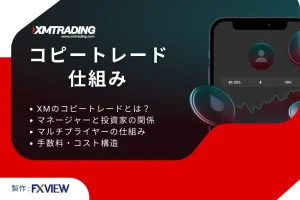
ストップロス/テイクプロフィットの設定と注意点
XMのコピートレードにおけるストップロス(SL)とテイクプロフィット(TP)は、個別ポジションではなくフォローするストラテジーに対する設定です。
重要な特徴として、以下の2点を理解しましょう。
1. ストラテジー全体での計算
個別ポジションごとではなく、すべてのポジションの合計損益で判断されます。
- ポジションA:+100ドル
- ポジションB:-120ドル
- 合計損益:-20ドル
ストップロスが-50ドルに設定されていれば、まだ発動しません
2. フォロー開始時点が基準
損益の計算はフォローを開始した時点からスタートします。
- ストップロス設定:-25ドル
- フォロー後の推移:+30ドル達成
- その後下落しても、フォロー開始時から-25ドルになるまで損切りされない
- つまり、+30ドルから見ると-55ドルの下落まで許容される
手動トレイリングストップ戦略
XMのコピートレードでは。コツコツ利益を確保しながらストップロスを設定するトレイリングストップが有効です。
- 利益が出たらいったんフォローを解除
- 再度フォローを開始
- これにより新しい基準点が設定される
これにより、獲得した利益を確定できると同時に、新たな基準点から損失管理が可能です。
ポートフォリオ画面で運用管理する
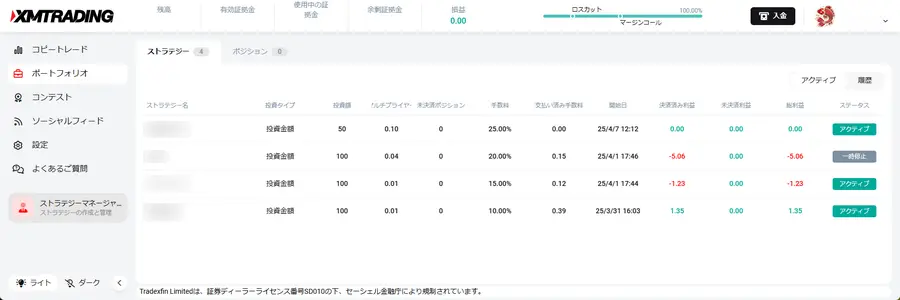
フォロー後の運用管理は、ポートフォリオ画面で行います。
ポートフォリオ画面はストラテジーとポジションのタブに分かれており、以下の管理を行うことが可能となっています。
それぞれ、順番に管理のやり方を解説していきます。
フォロー後のストラテジーの成績を確認する
ポートフォリオ画面のフォロー中のストラテジーの一覧から、任意のストラテジーをクリックすると、ストラテジーの詳細ページにアクセスできます。
ストラテジーの詳細ページでは、投資金額の設定や、取引履歴を確認できます。「アクティブ」には保有中のポジション、「履歴」には決済済みのポジションが表示されます。
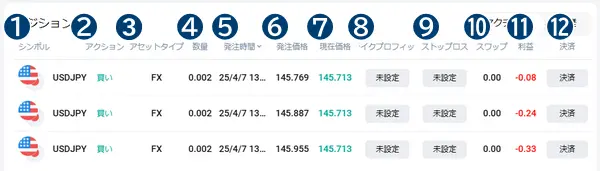
- シンボル:取引している銘柄
- アクション:ポジションの方向(買いか売り)
- アセットタイプ:取引商品の種類(FX、仮想通貨など)
- 数量:取引数量(ロット数)
- 発注時間:ポジションが開始された日時
- 発注価格:ポジションが開始された時点での価格
- 現在価格:現在の市場価格
- テイクプロフィット:利確の価格
- ストップロス:損切りの価格
- スワップ:ポジションを翌日に持ち越す際の金利調整額
- 利益:現在のポジションの損益状況
- 決済:ポジションを手動で閉じるためのボタン
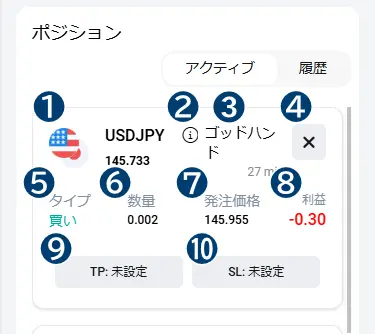
- 取引している銘柄
- ⓘ:タップでポジションの詳細を確認可能
- ポジションを建てたストラテジーの名前
- ポジションを手動で閉じるためのボタン
- タイプ:ポジションの方向(買いか売り)
- 数量:取引数量(ロット数)
- 発注価格:ポジションが開始された時点での価格
- 利益:現在のポジションの損益状況
- TP:利確価格の設定
- SL:損切り価格の設定
投資金額を追加する方法
フォロー中に投資金額を増やしたい場合や、マルチプライヤーの変更をしたい場合、ポートフォリオ画面のストラテジーの詳細から投資金額を追加できます。
投資金額を追加するには、ポートフォリオ画面へアクセスして、フォロー中ストラテジーの詳細画面から投資金額を追加します。
投資金額の追加手順
まずは、以下のボタンから、XMの会員ページにログインしてください。
画面左上のメニューボタン「≡」をタップします。
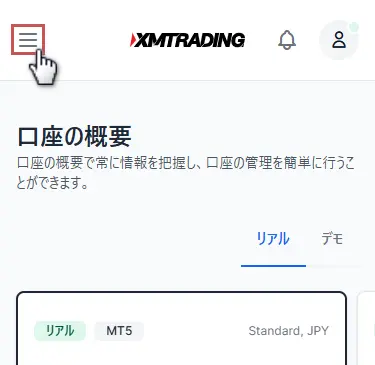
メニューから「コピートレード」をタップしてください。

コピートレードのページで画面左上のメニューボタン「≡」をタップしてください。
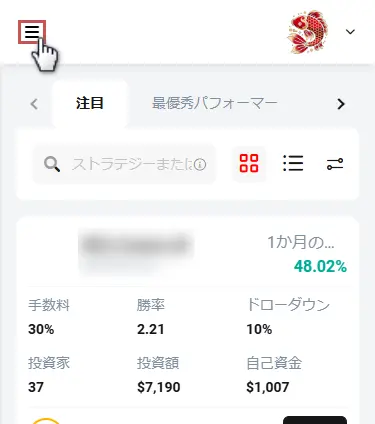
画面左側のメニューの「ポートフォリオ」をタップします。
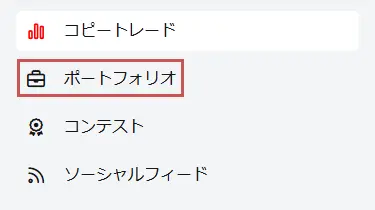
投資額を追加したいストラテジーをタップしてください。
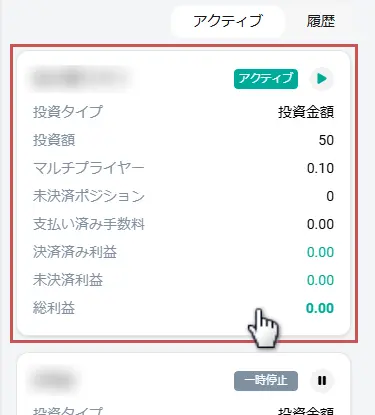
ストラテジー設定の「追加」をタップします。
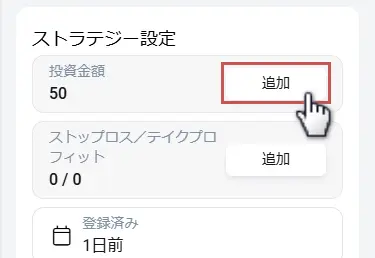
ポップアップ画面が開くので、「新規の投資額」に数値を入力するか、数値の左右の「-と+」ボタンで数値を調整してから「確認して更新」をタップしてください。
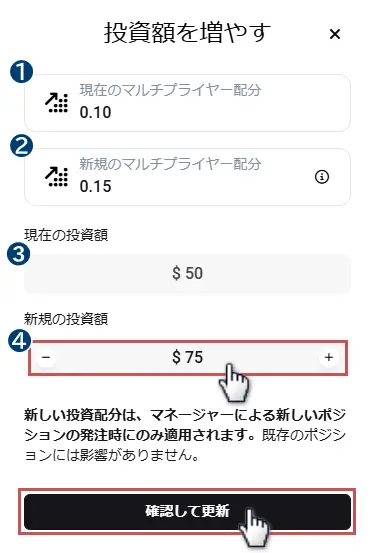
- 現在のマルチプライヤー配分:現在設定されている倍率
- 新規のマルチプライヤー配分:資金追加後に設定される倍率
- 現在の投資額:現在ストラテジーに割り当てている資金額
- 新規の投資額:変更後にストラテジーに割り当てる資金額
ポートフォリオのストラテジーの一覧で、投資額が設定した値に変更されていれば、「投資額の追加」は完了です。
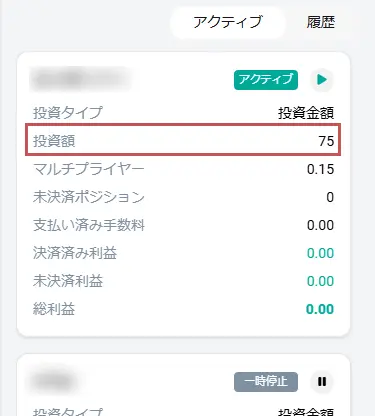
投資金額を追加する際の注意点
XMのコピートレードでストラテジーへ投資金額を追加する際に気を付けるべき注意点を2つ解説します。
1.追加した投資金額の減額は不可
XMのコピートレードでは、一度追加した投資金額を減額することはできません。そのため、投資金額を減らしたい場合は、一度ストラテジーのフォローを終了してから、再度フォローするときに、希望の投資金額でフォローしなおす必要があります。
2.マルチプライヤーの変更は新規ポジションのみ
投資金額の追加後、マルチプライヤーが変更されるのは新規ポジションのみです。既存ポジションは、投資金額を追加する前のマルチプライヤーが適用されたままになります。
ストップロス/テイクプロフィットの設定変更方法(再設定)
フォローした後でも、ストップロス(損切り設定)やテイクプロフィット(利確設定)の設定変更が可能です。
ストップロス/テイクプロフィットの再設定手順
ストップロス/テイクプロフィットの設定は、ポートフォリオ画面のストラテジー一覧から、ストラテジーの詳細ページにアクセスして変更します。
まずは、以下のボタンから、XMの会員ページにログインしてください。
画面左上のメニューボタン「≡」をタップします。
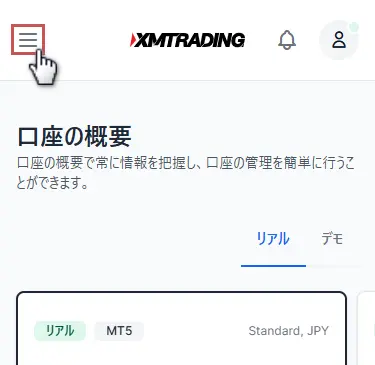
メニューから「コピートレード」をタップしてください。

コピートレードのページで画面左上のメニューボタン「≡」をタップしてください。
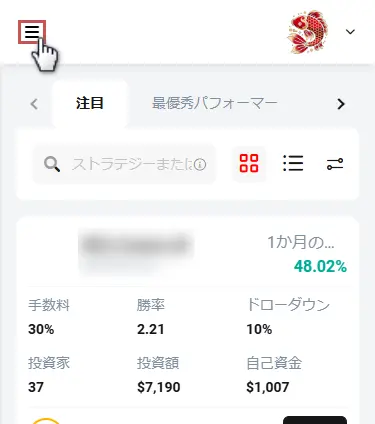
画面左側のメニューの「ポートフォリオ」をタップします。
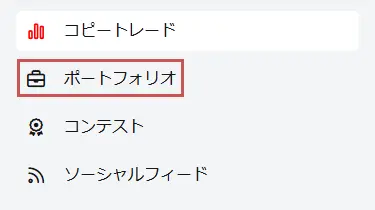
損失/利確の設定を追加したいストラテジーをタップしてください。
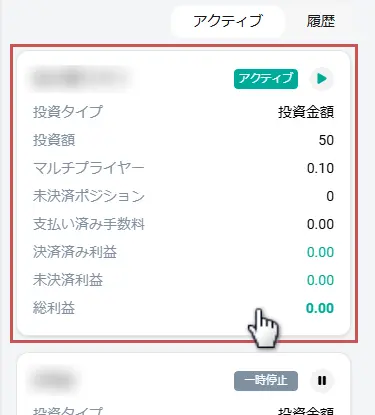
ストラテジー設定の「追加」をタップします。
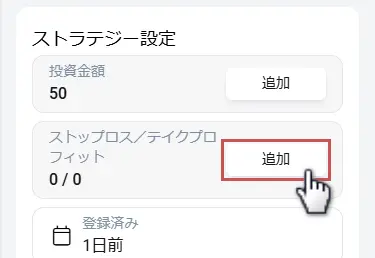
テイクプロフィットかストップロスのボタン、または両方のボタンをクリックします。
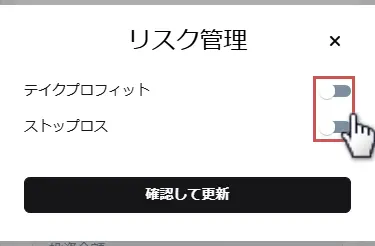
「$50」の部分をクリックすれば、金額を自由に入力できます。また、「-」か「+」をクリックすると、5ドル刻みでの調整が可能です。
金額を設定したら、「確認して更新」をタップして、ストップロス/テイクプロフィットの設定は完了です。
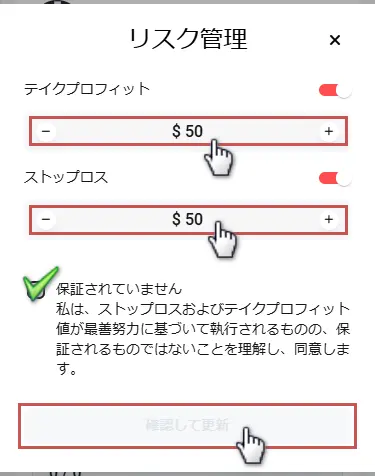
フォローを一時停止・終了する方法と注意点
XMのコピートレードでは、ストラテジーのフォローを好きなタイミングで、一時停止したり終了したりできます。
- 一時停止:新規ポジションの追加を停止し、既存ポジションはそのまま保有。後で再開する予定がある場合に最適
- 終了:すべてのポジションを決済して完全にフォローを終了。再開予定がない場合や、すべてを清算したい場合に最適
以下で、ストラテジーのフォローを一時停止や終了する手順とそれぞれの注意点を解説します。
ストラテジーのフォローを一時停止する手順
ストラテジーのフォローを一時停止するには、ポートフォリオ画面のストラテジーの詳細から「ストラテジーを一時停止」をクリックします。
まずは、以下のボタンから、XMの会員ページにログインしてください。
画面左上のメニューボタン「≡」をタップします。
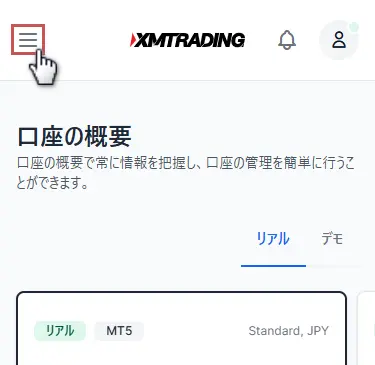
メニューから「コピートレード」をタップしてください。

XMコピートレードのページで、画面左上のメニューボタン「≡」をタップしてください。
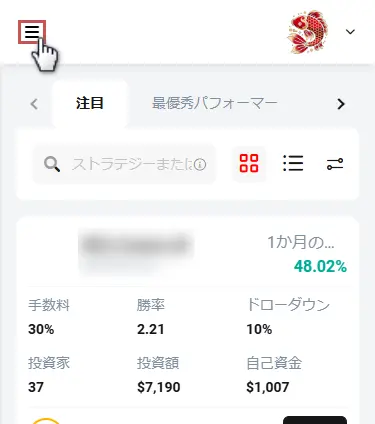
画面左側のメニューの「ポートフォリオ」をクリックします。
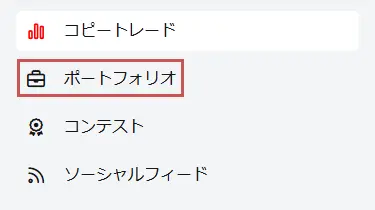
フォローを一時停止したいストラテジーをクリックしてください。
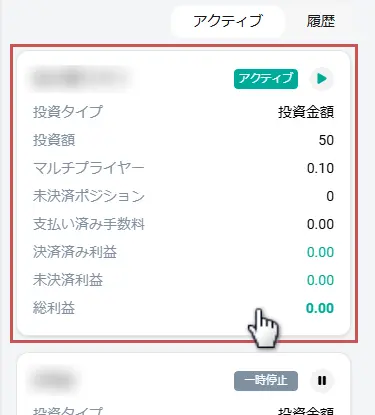
ストラテジーの詳細ページで下にスクロールして、「ストラテジーを一時停止」をタップします。
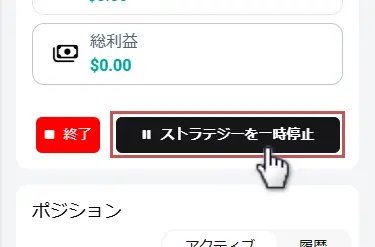
ポップアップ画面が開くので、注意点を読んでから「ストラテジーを一時停止」をタップしてください。
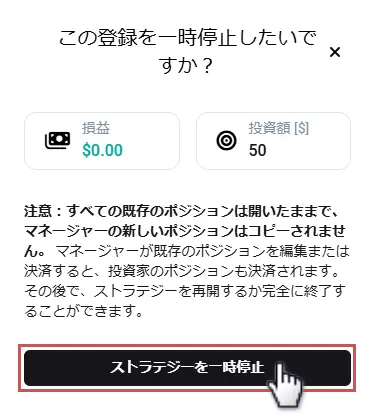
ポートフォリオのストラテジーの一覧で、ストラテジーのステータスが「一時停止」になっていれば、ストラテジーの停止は完了です。
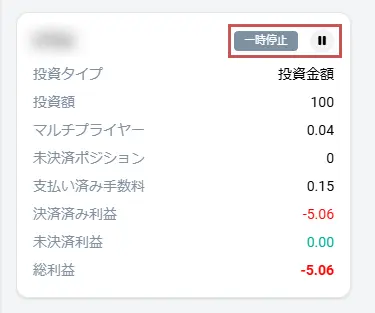
ストラテジーのフォローを終了する手順
ストラテジーのフォローを中止するには、ポートフォリオ画面からストラテジーの詳細へアクセスして、「終了」をクリックします。
まずは、以下のボタンからXMの会員ページにアクセスします。
画面左上のメニューボタン「≡」をタップしてください。
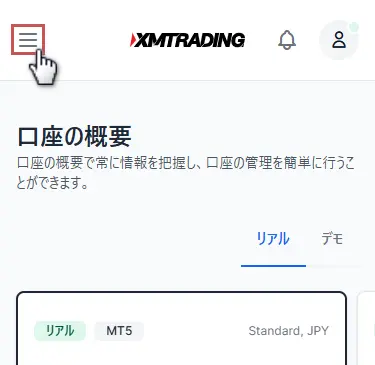
画面左側のメニューの「コピートレード」をタップしてください。

画面左上のメニューボタン「≡」をタップしてください。
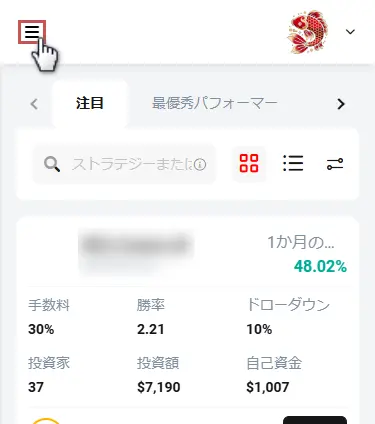
画面左側のメニューの「ポートフォリオ」をタップします。
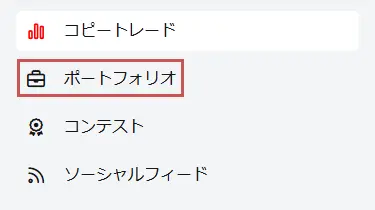
フォローを終了したいストラテジーをタップしてください。
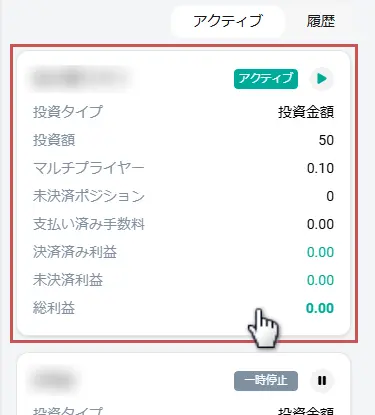
ストラテジーの詳細ページで下にスクロールして、「終了」をタップします。
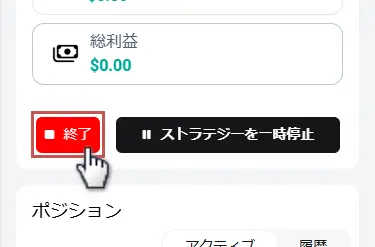
ポップアップ画面が開くので、損益額を確認してから「終了」をタップしてください。
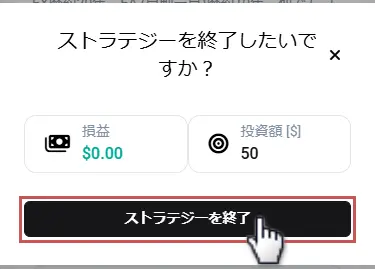
ポートフォリオのストラテジーの一覧に、終了したストラテジーが表示されていなければ、ストラテジーの終了は完了です。

フォローを終了したストラテジーは、ポートフォリオのストラテジーの履歴タブに一覧で表示されます。
フォローを一時停止・終了する際の注意点
ストラテジーのフォローを一時停止/終了する時に気を付けるべき点が2つあるので、以下に解説します。
フォローを一時停止しても決済は反映される
ポジションを保有している状態で、ストラテジーを一時停止すると、新しい取引は発生しませんが、既存ポジションの決済は反映されます。
なお、ストラテジーのフォローを再開すると、フォロー再開後の新しい取引のみが反映され、停止中に発注された取引はコピーされません。
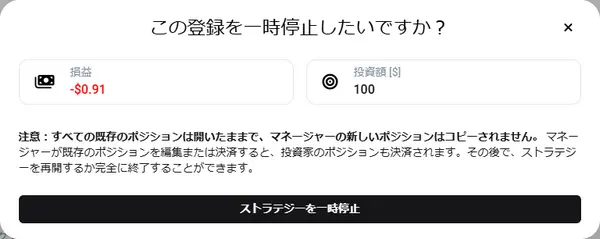
フォローを終了するとポジションが全て自動で決済される
ポジションを保有している状態でストラテジーを終了した場合は、すべてのポジションが現在の市場価格で自動的に決済されます。
なお、市場が閉場中の場合は、次の取引開始時に決済されます。
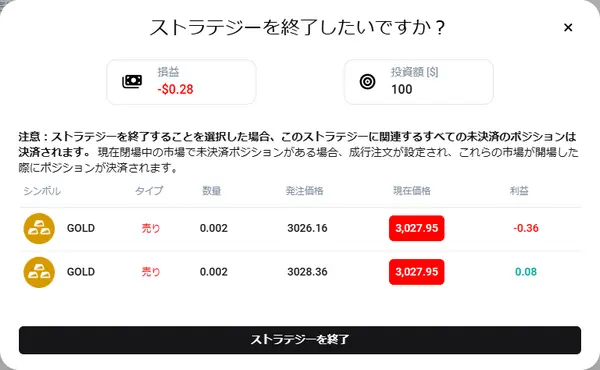
保有中ポジションや取引履歴の確認とダウンロード
ポートフォリオ画面のポジションの一覧では、現在保有中のポジション(アクティブ)と過去に保有したポジション(履歴)を確認することができます。
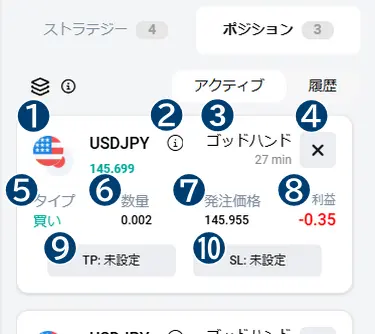
- 取引している銘柄
- ⓘ:タップでポジションの詳細を確認可能
- ポジションを建てたストラテジーの名前
- ポジションを手動で閉じるためのボタン
- タイプ:ポジションの方向(買いか売り)
- 数量:取引数量(ロット数)
- 発注価格:ポジションが開始された時点での価格
- 利益:現在のポジションの損益状況
- TP:利確の価格
- SL:損切りの価格
ⓘマークをタップで表示される項目の詳細
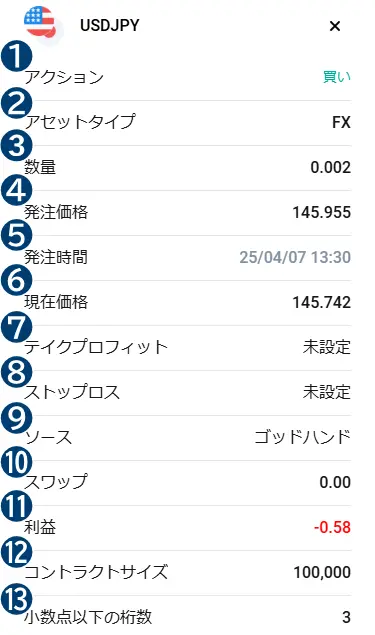
- アクション:ポジションの方向(買いか売り)
- アセットタイプ:取引商品の種類(FX、仮想通貨など)
- 数量:取引数量(ロット数)
- 発注価格:ポジションが開始された時点での価格
- 発注時間:ポジションが開始された日時
- 現在価格:現在の市場価格
- テイクプロフィット:利確の価格
- ストップロス:損切りの価格
- ソース:ポジションを建てたストラテジーの名前
- スワップ:ポジションを翌日に持ち越す際の金利調整額
- 利益:現在のポジションの損益状況
- コントラクトサイズ:1Lotあたりの取引単位
- 小数点以下の桁数:小数点第何位まで表示されているか
全体の取引履歴の確認とダウンロード
ポジション(履歴)には、決済済みのポジションの銘柄や取引量、損益が表示されています。
ここでは、フィルター機能を使って、開始日や終了日、銘柄で絞り込むだけでなく、過去の取引履歴を一括でダウンロードすることが可能です。
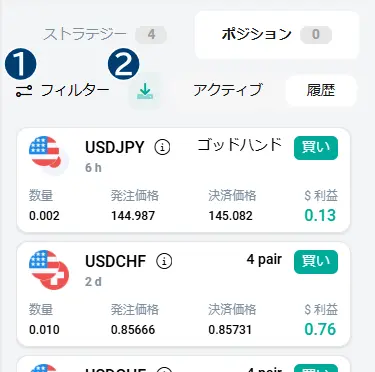
- フィルター:タップで履歴を絞り込む項目が表示
- ダウンロード:表示されている取引履歴をCSVファイルとしてダウンロードする機能
フィルター機能の詳細
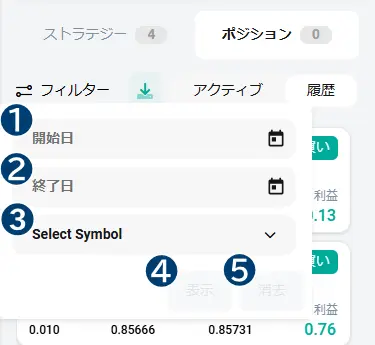
- 開始日:表示する取引履歴の開始日を設定するフィルター
- 終了日:表示する取引履歴の終了日を設定するフィルター
- 銘柄:特定の銘柄でフィルターする機能
- 表示:選択した条件でデータをソートする機能
- 消去:設定したソートやフィルター条件をクリアする機能

取引履歴の一括ダウンロードは税務申告の際に役立ちます!
自分でポジションを強制決済する方法
XMのコピートレードでは、自分の意志でポジションを強制決済させることができます。
ポートフォリオ画面のアクティブポジションの一覧に、決済ボタンがあり、ここで個別のポジションを決済することが可能です。
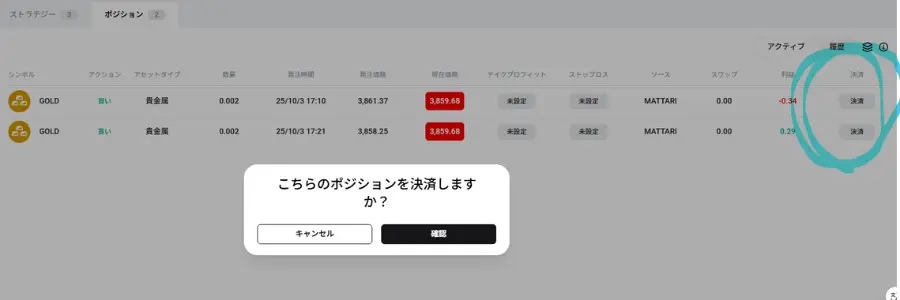
ストラテジーマネージャー(プロバイダー)の専用ページ
シグナル配信者(プロバイダー)になってトレードを提供するストラテジーマネージャーには専用のページが設けられています。
ここでは、作成済みのストラテジーの一覧や、期間ごとの利益率、リスク、投資家の推移などが表示されます。
ストラテジーの作成画面
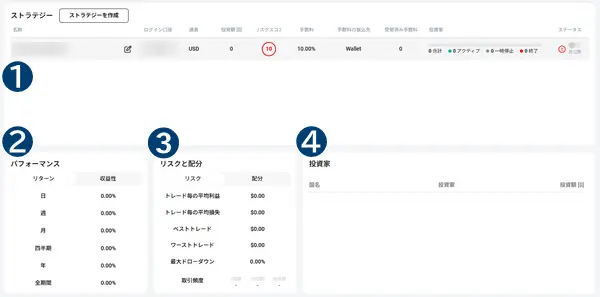
- ストラテジー:作成済みのストラテジーの一覧
- パフォーマンス:期間ごとの利益率
- リスクと配分:平均利益/損失や、最大ドローダウンなどのリスク指標
- 投資家:あなたをフォローしている投資家の一覧
フォロワーと手数料の確認画面
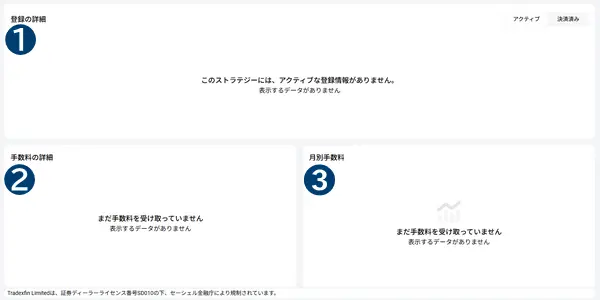
- 登録の詳細:アクティブにはフォロー中の投資家が表示され、履歴には過去にフォローされた投資家が表示
- 手数料の詳細:あなたが受け取ったフォロー手数料が表示
- 月別手数料:1か月ごとの手数料の累計額が表示
ソーシャルフィード(SNS機能)のご紹介
ソーシャルフィードは、XMユーザーなら誰でも投稿できるX(旧Twitter)のようなSNSです。ここでは、ストラテジーマネージャーの目線やフォロワー目線での分析情報が共有されています。

- 自分のユーザーネーム
- ⓘ:タップでソーシャルフィードの使い方や規約が表示
- タップで投稿したい文字を入力可能
- 投稿を共有する:入力した文字を投稿するボタン
- 他のユーザーの投稿一覧
- トレンドタグ:ソーシャルフィード内でよく使われている「#」から始まる単語
- XMトレードコンテストへのリンク
XMコピートレードのやり方に関するよくある質問